关于Adobe InDesign cs6制作拼图背景效果的操作教程
相信很多朋友都遇到过以下问题,就是Adobe InDesign cs6制作拼图背景效果的操作教程。针对这个问题,今天昊普教程小编就搜集了网上的相关信息,给大家做个Adobe InDesign cs6制作拼图背景效果的操作教程的解答。希望看完这个教程之后能够解决大家Adobe InDesign cs6制作拼图背景效果的操作教程的相关问题。
最近不少朋友表示还不会Adobe InDesign cs6的一些相关操作,使用下面小编就带来如何使用Adobe InDesign
cs6制作拼图背景效果的操作方法哦,一起去看看吧。
Adobe InDesign cs6制作拼图背景效果的操作教程

双击桌面上的Adobe InDesign cs6图标,或者点击开始——所有程序——Adobe InDesign cs6,打开其界面。
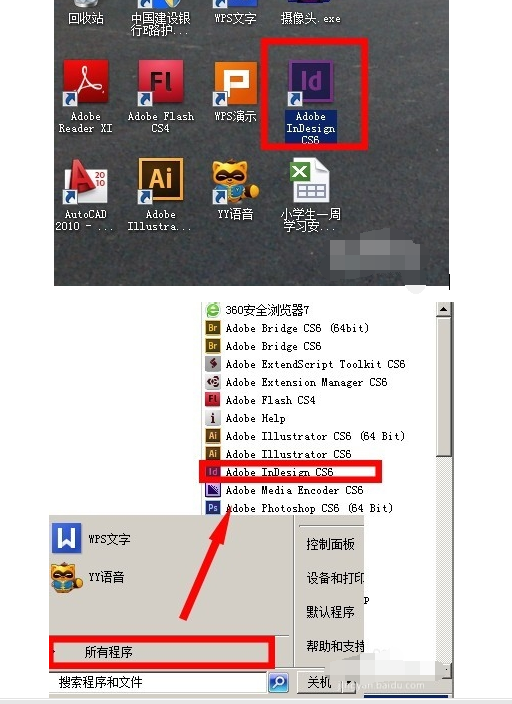
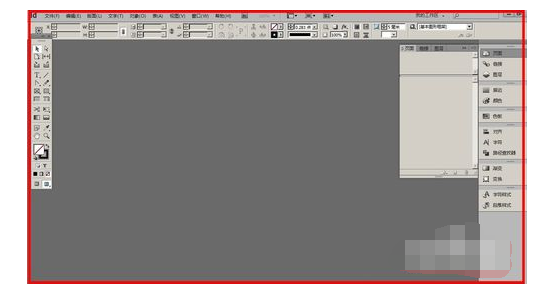
执行
文件——新建——文档命令,或按ctrl+n组合键,在“新建文档”对话框中的“页面大小”列表框中选择A4纸张命令,设置“页数”为1,页面方向为横向。
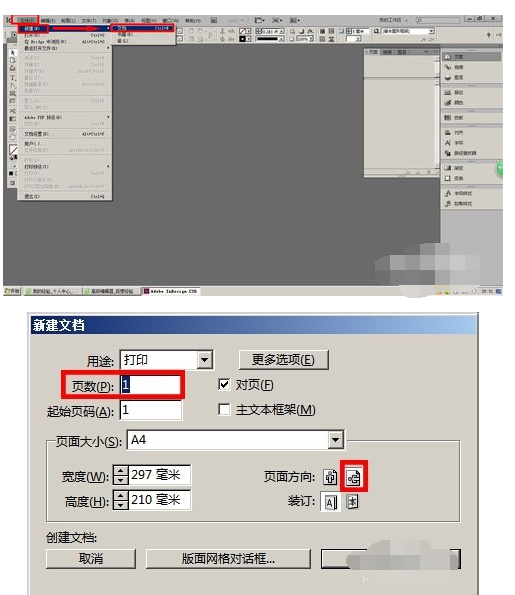
接着再单击\\\"边距和分栏\\\"按钮,打开\\\"新建边距和分栏\\\"对话框,单击\\\"确定\\\"按钮。
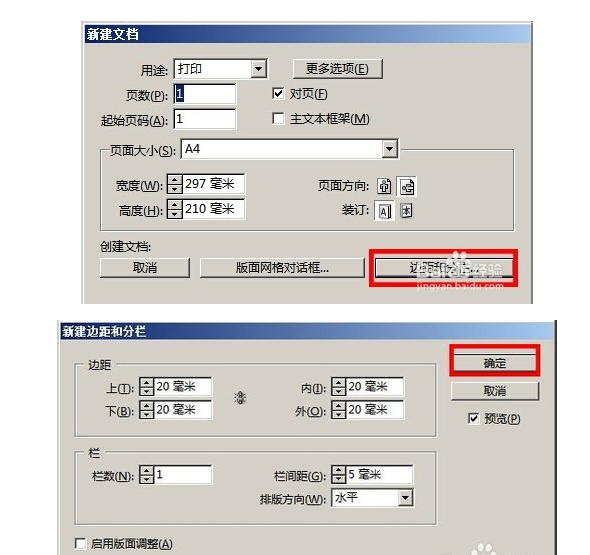
选择\\\"钢笔工具\\\"按钮,绘制出一个闭合路径。
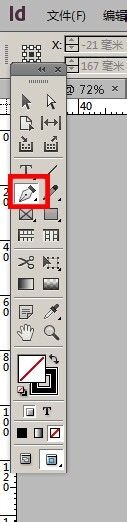
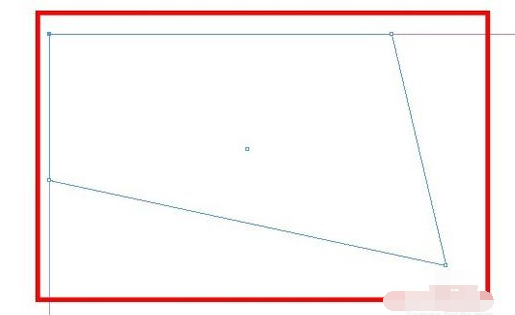
然后执行\\\"窗口/颜色/色板\\\"命令,打开色板,设置填充颜色为红色。
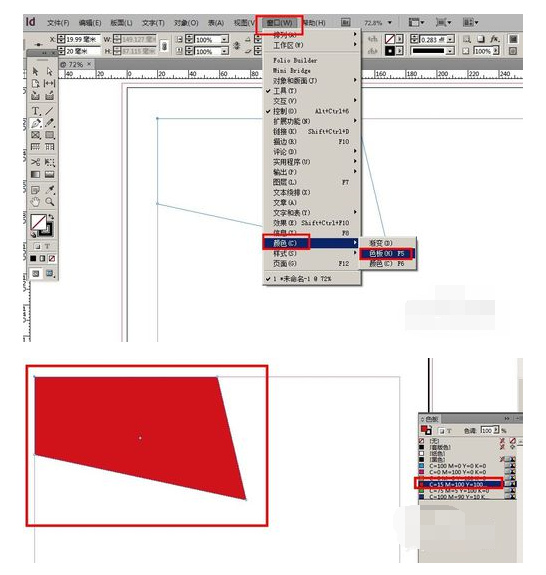
6继续使用钢笔工具绘制出不同形状的闭合路径。然后分别选中每个形状,在\\\"色板\\\"面板中,分别为每个形状添加不同颜色。这样简单而漂亮的拼图背景就做好了。
以上就是小编给大家带来的全部内容,大家都学会了吗?
